Redaktörsbetyg: Användarbetyg:[Totalt: 0 Genomsnitt: 0].ilfs_responsive_below_title_1 { width: 300px; } @media(min-bredd: 500px) {.ilfs_responsive_below_title_1 { bredd: 300px; } } @media(min-bredd: 800px) {.ilfs_responsive_below_title_1 { bredd: 336px; } }
I dagens snabba och mobilorienterade värld har det blivit absolut nödvändigt för företag att erbjuda appar för sina produkter och tjänster för att växa och behålla sina kunder bas. Även datoranvändare föredrar inbyggda applikationer snarare än att använda och förlita sig på webbplatser av de enkla anledningarna att ingen gillar att öppna och växla mellan flera flikar i en webbläsare.
Detta är lättare sagt. än gjort eftersom inhemska applikationer tar tid att utveckla och testa och i allmänhet är tunga på fickan. Lyckligtvis finns det en alternativ metod med vilken du kan få detta gjort gratis med några enkla inställningar och steg.
Det är viktigt att förstå att när webbplatser konverteras och körs som skrivbordsappar, kommer ingen av webbläsarens verktygsfältselement som bokmärkesavsnittet, tillägg, plugins etc. finns.
I den här artikeln kommer vi att diskutera 2 metoder som du kan använda för att enkelt konvertera webbplatser till skrivbordsprogram i Windows 10/11. Så, låt oss komma igång.
Använda Microsoft Edge
Det enklaste och snabbaste sättet att konvertera webbplatser till skrivbordsappar råkar vara via Microsoft Edge som kommer förinstallerat i Windows 10/11 Efter att programmet har skapats kommer Edge fortfarande att driva det, så alla uppmaningar om automatisk fyllning kommer att fyllas med den data som redan är sparad i Edge.
1. Öppna Microsoft Edge på ditt system och navigera till webbplatsen som du vill konvertera till en app.
2. Klicka på ikonen med tre punkter (Alt + F) i det övre högra hörnet av Edge och för musen över alternativet”Appar”.
3. Klicka sedan på”Installera den här webbplatsen som en app”så öppnas en ruta där du kan redigera namnet på appen och ställa in en anpassad ikon för den.
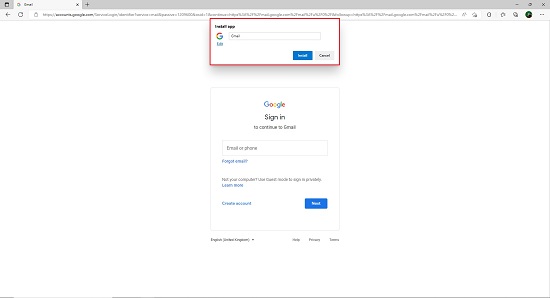
4. Appen öppnas omedelbart i sitt eget fönster som drivs av Edge. Du kan välja att fästa den i Aktivitetsfältet, Start-menyn eller skapa en genväg på skrivbordet genom att aktivera de relevanta kryssrutorna.
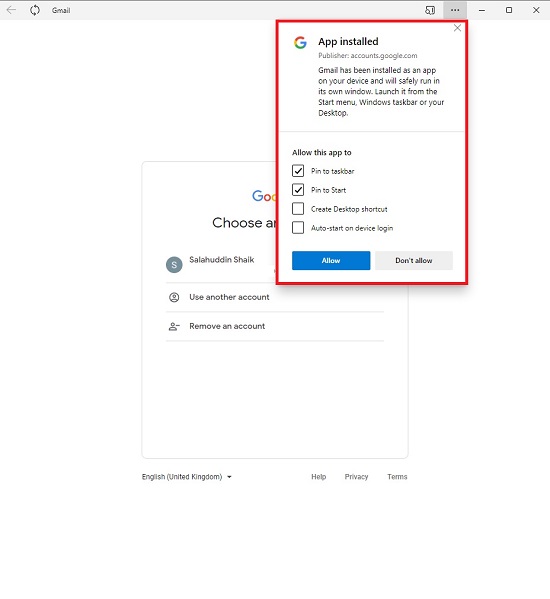
 Startmenyn och aktivitetsfältsikonen
Startmenyn och aktivitetsfältsikonen
Med Google Chrome
Med Google Chrome kan du också konvertera en webbplats till en skrivbordsapp och processen är lika enkel som ovan.
1. Starta Google Chrome och styr till webbplatsen som du vill konvertera.
2. Klicka på ikonen med tre punkter (Alt + F), håll musen över”Fler verktyg”och klicka sedan på”Skapa genväg”
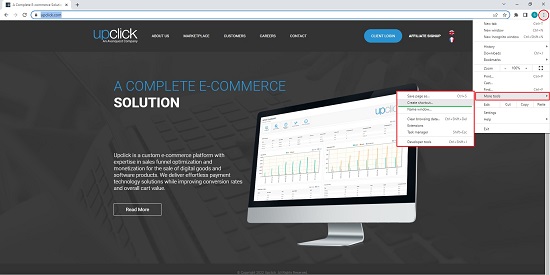
3. Detta öppnar rutan”Skapa genväg”där du kan tilldela ett namn till appen. Se till att du markerar kryssrutan’Öppna som fönster’och klicka sedan på’Skapa’.

4. Google Chrome kommer nu att skapa skrivbordsappen, lägga till den i Start-menyn och omedelbart starta den åt dig.
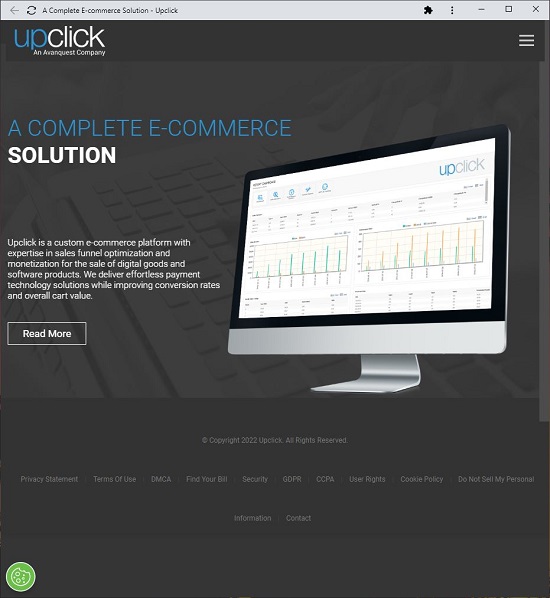
Precis som alla andra installerade skrivbordsprogram kan du avinstallera apparna som du skapade ovan från webbplatser via Kontrollpanelen-> Avinstallera ett program.
